Se o seu trabalho exige que você use o Microsoft Word regularmente, ou se você o usa com frequência em seu tempo livre, você deseja eliminar quaisquer potenciais frustrações que possa ter com o software. Existem muitas coisas que você pode configurar no Word. Exemplos óbvios incluem a aparência e o estilo do texto, no entanto, também é possível configurar a interface. Portanto, se houver alguns recursos de que você não gosta, você pode se livrar deles.
Um exemplo potencial é a “mini barra de ferramentas” que aparece sempre que você realça algo ou clica com o botão direito. A mini-barra de ferramentas contém várias ferramentas potencialmente úteis que podem ajudá-lo a alterar rapidamente a aparência do texto selecionado. No entanto, você pode não gostar que a barra apareça, talvez não a ache útil ou não goste que ela possa sobrepor conteúdo potencialmente importante se aparecer no lugar errado. Felizmente, se você não gosta da mini-barra de ferramentas, pode desativá-la nas configurações do Word.
Para desativar a mini-barra de ferramentas, primeiro você precisa abrir as configurações do Word. Para isso, clique em “Arquivo” no canto superior esquerdo e, a seguir, clique em “Opções” no canto inferior esquerdo.
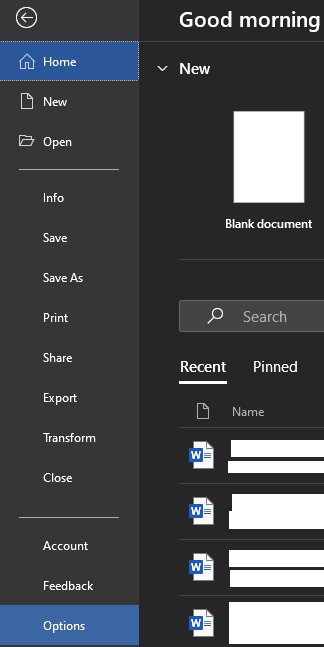
Nas configurações do Word, desmarque a caixa de seleção “Mostrar Minibarra de ferramentas na seleção”. Será a primeira caixa de seleção nas “Opções da interface do usuário” na “guia Geral”. Para salvar a alteração, clique em “OK”.
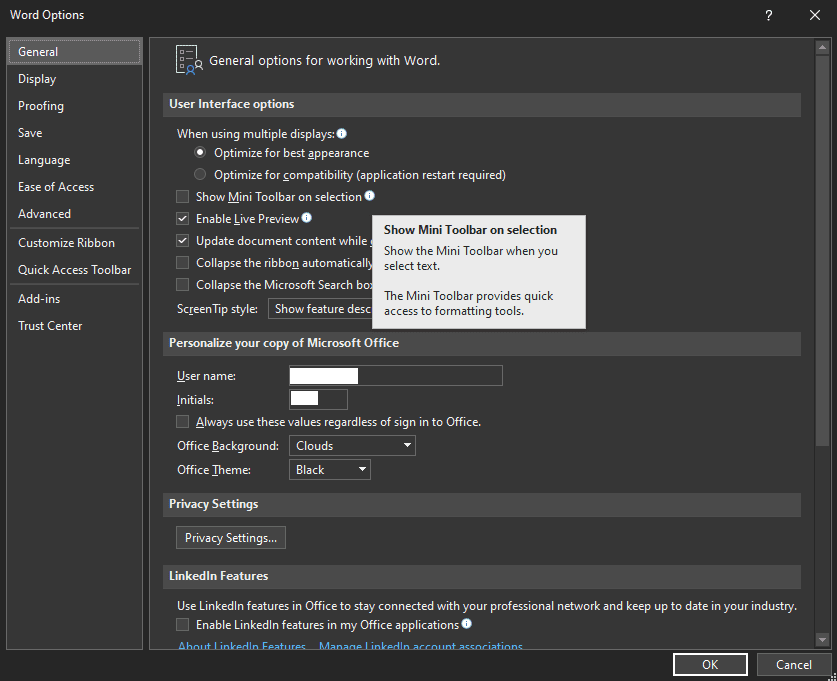
Desativar a mini-barra de ferramentas apenas impedirá que ela apareça automaticamente quando você realçar o texto. A mini-barra de ferramentas ainda aparecerá quando você clicar com o botão direito. Infelizmente, para usuários que não gostam da mini barra de ferramentas, não há como desativar essa funcionalidade.